Eclipse基本配置01
阿新 • • 發佈:2018-11-06
Eclipse showView新增Server
新裝完Eclipse裸編輯器時,僅僅只能執行java檔案,像在本地執行專案需要“tomcat”伺服器執行,以下記錄如果新增Server選項.
1.點選“Help–>InstallNew Software”如下圖

2.點選InstallNew Software 會出現一個視窗先點選Add ,會出現一個“Add Repository”的視窗,Name處可隨意填為了好區分我填的是“Kepler",其次在Add Repository視窗“Location”輸入框內填入“ http://download.eclipse.org/releases/kepler”
注:http://download.eclipse.org/releases/2018-09,最後一個單詞是當前Eclipse版本
在這裡插入圖片描述


3.讓後勾選"Web,XML, Java EE and OSGi Enterprise Development"

4.載入完後如果左上角有個感嘆號+“The installation cannot be completed as requested.”即是版本寫錯了,重複#2 ,檢視Eclipse版本"Help==》About Eclipse IDE"
如果沒出現感嘆號:點選 "I accept the terms of the license agreement"即可

點選Finish後,靜等安裝結束,讓後重啟Eclipse
在windows==》preferences 出現Server就是配置成功了
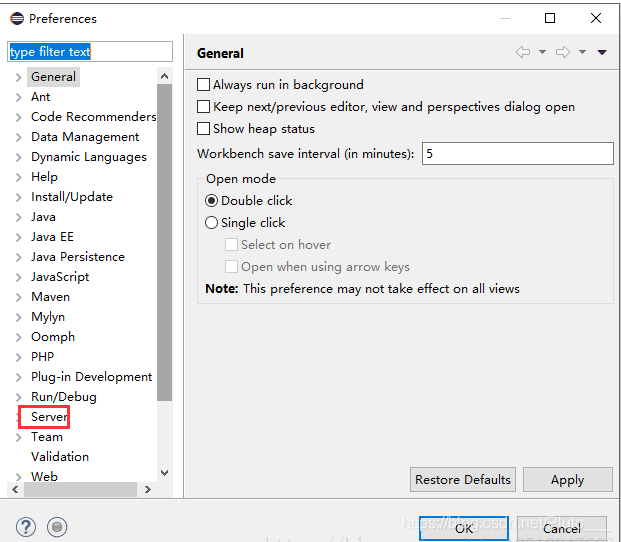
配置結束
